Excel中经常需要使用到自动求和公式,自动求和具体该如何操作呢?接下来小编举例简单的例子告诉大家excel设置自动求和公式的方法。excel设置自动求和公式的方法设置自动求和公式步骤1:将鼠标放在要求和数据区域的紧挨着的下面一个单元格,如下图的D10单元格,然后点击【开始】-【自动求和】按钮就可以自动求D......
excel中修改和复制公式的方法
Excel函数
2021-11-25 10:22:36
我们输入完公式以后,如果发现计算出来的结果有误,发现是自己输入的excel公式中存在错误,我们可以对excel公式进行修改,当我们要输入多个公式结构相同、而引用的单元格不同时,只需要输入一个公式,然后通过复制公式的方法计算出其他的数据即可,在excel中修改和复制公式的方法非常的简单。
一、修改excel公式
1、当我们打开excel工作簿以后,双击需要修改公式的excel单元格,如图1所示。
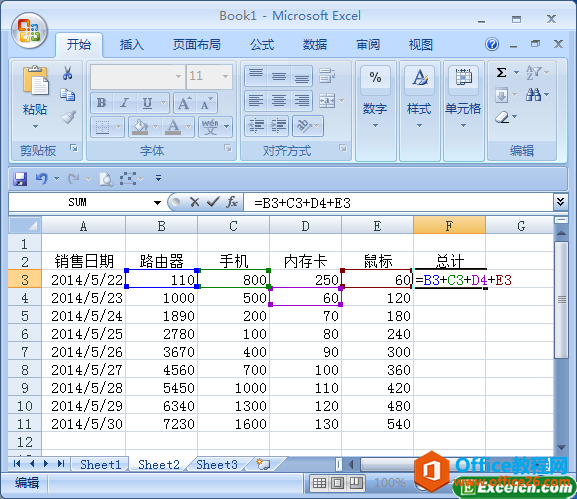
图1
2、然后,我们修改excel公式里的内容就可以了,最后按回车键确认,如图2所示。
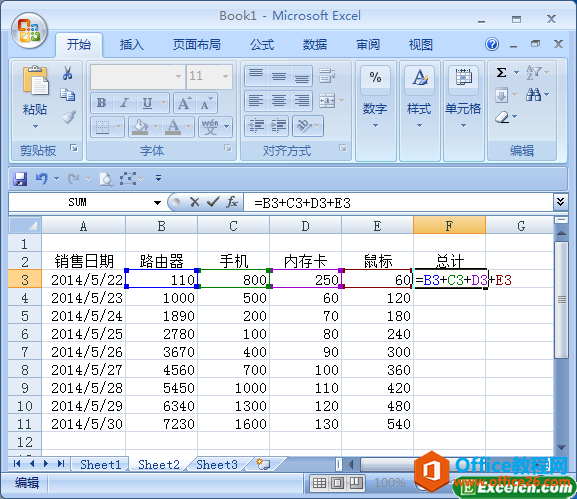
图2
二、复制excel公式
1、我们选中已经输入过公式的excel单元格(也就是计算出来结果的单元格),将鼠标指针移动单元格右下角,此时鼠标指针呈现十字状,如图3所示。
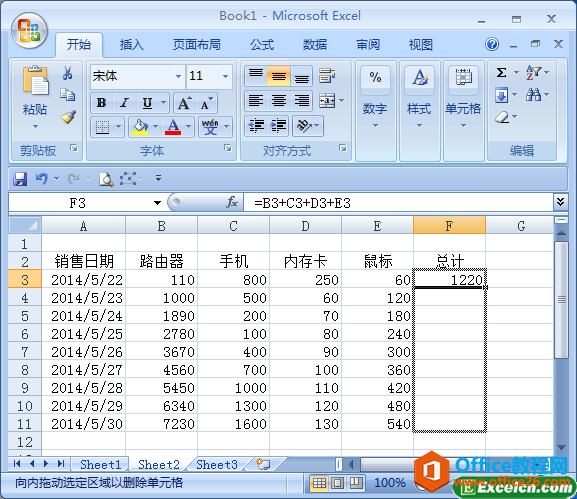
图3
2、按住鼠标左键不妨,并向下拖动即可,最后松开鼠标,即可显示出来计算结果,如图4所示。

图4
在excel中修改和复制公式的方法都比较简单,如果我们在复制excel公式时,我们还可以在需要复制的公式单元格上单击鼠标右键,在弹出的快捷菜单中选择“复制”选项,然后找到需要粘贴公式的单元格,并在该单元格上单击鼠标右键,在弹出的快捷菜单中选择“粘贴”选项,此时即可实现公式的复制。
标签: excel修改和复制公式
相关文章
